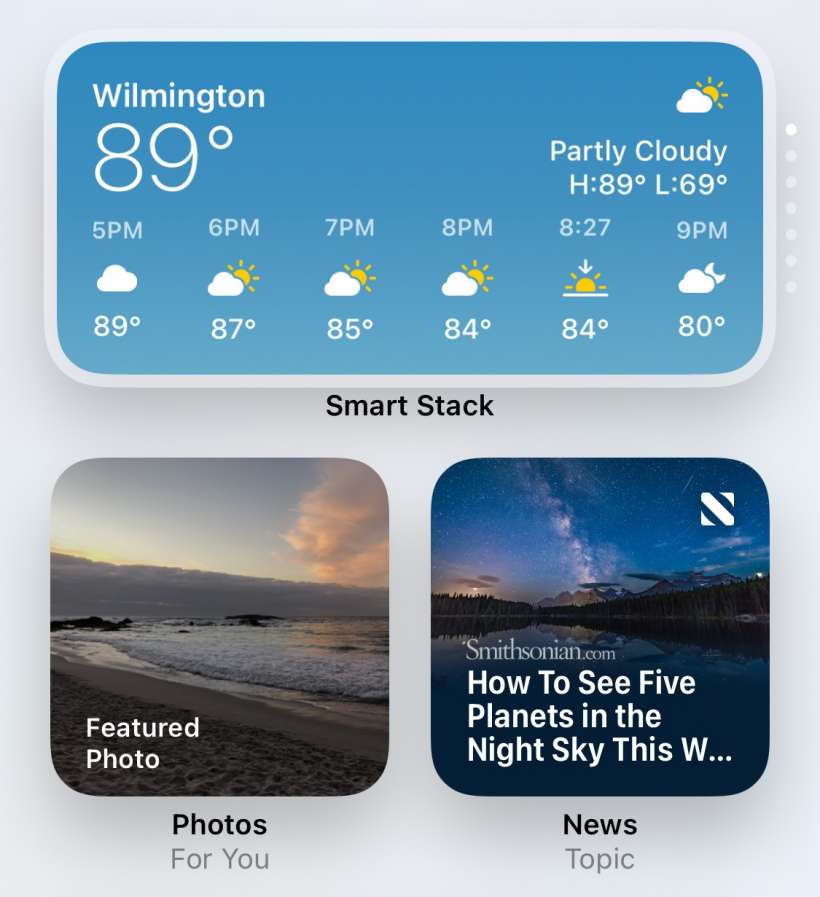
Trong bản cập nhật giao diện người dùng lớn đầu tiên kể từ khi các thư mục được giới thiệu, iOS 14 cho phép bạn cá nhân hóa Màn hình chính của mình với các tiện ích có kích thước khác nhau. Rõ ràng là bạn không thể phù hợp với mọi tiện ích trên Màn hình chính, vì vậy bạn có tùy chọn thêm “Ngăn xếp thông minh”, là nhóm các tiện ích mà bạn có thể cuộn qua, xếp chồng lên nhau thành một khu vực có kích thước tiện ích. Mặc dù bạn có thể xóa các tiện ích con khỏi Smart Stack, nhưng bạn không thể thêm bất kỳ tiện ích nào như hiện tại, mặc dù hy vọng điều này sẽ được khắc phục vào thời điểm phát hành chính thức. Tuy nhiên, đừng lo lắng, bạn có thể quản lý ngăn xếp widget của riêng mình bằng cách thủ công. Đây là cách thực hiện:
- Trước tiên, bạn sẽ muốn thêm tất cả các tiện ích mà bạn muốn trong ngăn xếp tùy chỉnh vào Màn hình chính của mình (hoặc bạn có thể thực hiện chúng một hoặc hai cùng một lúc). Bạn có thể thực hiện việc này bằng cách nhấn và giữ một vùng trống trên Màn hình chính cho đến khi các ứng dụng / thư mục bắt đầu lung lay, sau đó nhấn vào dấu “+” ở góc trên cùng bên trái.
- Bây giờ bạn sẽ thấy một danh sách các widget, chỉ cần chạm vào một widget và chạm vào “Add Widget.” Bạn muốn tất cả các widget bạn thêm có cùng kích thước (bạn có thể thay đổi kích thước bằng cách vuốt sang trái trên màn hình thêm widget). Dù kích thước bạn chọn sẽ là kích thước của ngăn xếp của bạn.
- Khi bạn có hai hoặc nhiều tiện ích con trên Màn hình chính, hãy nhấn và giữ một lần nữa cho đến khi chúng lung lay, sau đó kéo một tiện ích lên trên ứng dụng kia, giống như cách bạn kéo một ứng dụng này lên một ứng dụng khác để tạo một thư mục. Nhấn vào Xong ở trên cùng bên phải khi bạn hoàn tất.
- Bây giờ bạn sẽ có một chồng các widget mà bạn có thể cuộn qua theo chiều dọc. Bạn sẽ thấy một số dấu chấm dọc theo nó cho biết rằng có nhiều widget hơn để cuộn qua.
- Nếu bạn muốn xóa tiện ích hoặc thay đổi thứ tự, hãy nhấn và giữ ngăn xếp cho đến khi menu xuất hiện, sau đó nhấn vào Chỉnh sửa ngăn xếp.
- Giờ đây, bạn có thể xóa tiện ích con khỏi ngăn xếp của mình bằng cách vuốt sang trái rồi nhấn vào Xóa. Bạn cũng có thể thay đổi thứ tự bằng cách chạm và giữ nút ba thanh ở bên phải của mỗi tiện ích, sau đó kéo nó vào vị trí khác trong dòng sản phẩm.
